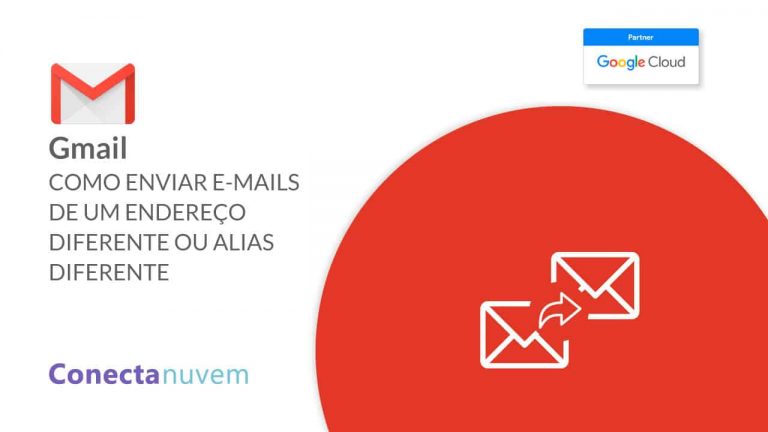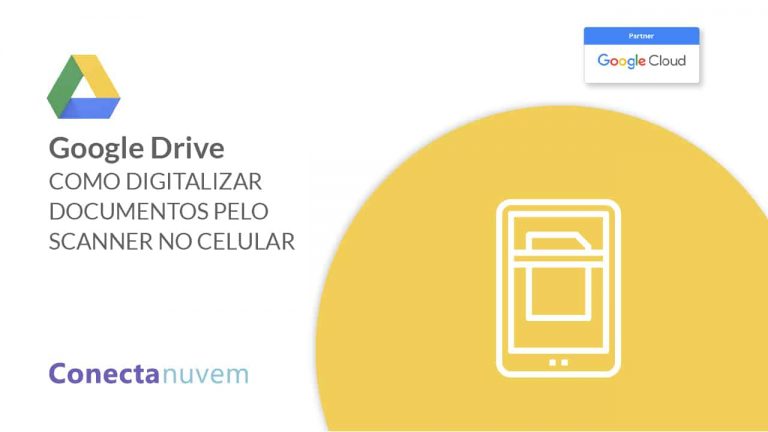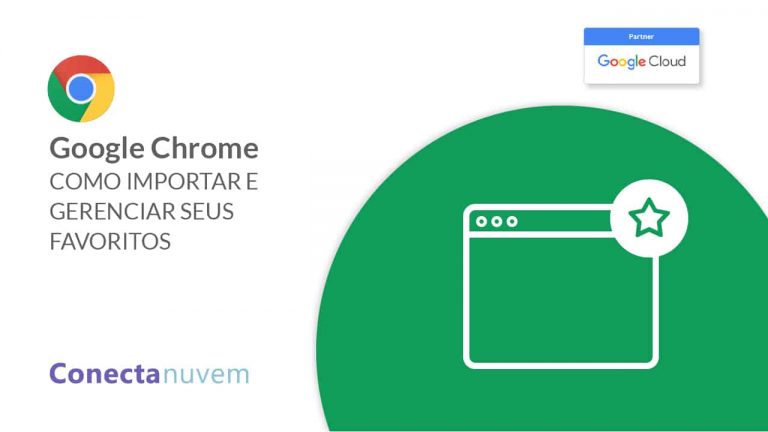Trabalha com muitos arquivos e o armazenamento é algo importante para sua empresa? Nesse material, trouxemos um comparativo entre os tipos de armazenamento do Google Workspace (G Suite) e também da Amazon que funcionam em nuvem.
Tempo de leitura: 5 minutos Sobre o que vai ler: O que é armazenamento ; Quais são os tipos de armazenamento; Qual tipo de armazenamento mais se encaixa com seu negócio.
Primeiramente, o que é armazenamento em nuvem?
O armazenamento em nuvem é um modelo de computação em nuvem que armazena dados na Internet. Ou seja, ao invés de armazenar dados em infraestrutura de local físico, isso é feito por meio de um provedor de computação na nuvem, online. Isso promove escalabilidade global, onde os dados podem ser acessados a qualquer hora, em qualquer momento, por quaisquer dispositivos móveis. Clique aqui para descobrir quanto tem de armazenamento Google.
Armazenamento gratuito Google Drive
O armazenamento de contas gratuitas do Google, permite 15gb de espaço para subir todos os tipos de arquivos gerais, arquivos da Microsoft, do Adobe e da Apple. Além disso, é possível compartilhar seus arquivos em pastas com outras pessoas em colaboração.
Armazenamento Google Workspace (G Suite) 30GB
O armazenamento do Google Workspace (G Suite) de 30G se encontra no Plano Basic. Muitas empresas precisam de mais de 15GB de espaço de armazenamento, mas não necessitam do ilimitado. A opção mais assertiva é o Armazenamento do Google Workspace (G Suite) de 30GB. Esses 30GB são compartilhados entre Gmail corporativo e Google Drive. Ou seja, é necessário ter cuidado ao compartilhar e receber arquivos para que seu armazenamento não fique com espaço sendo ocupado desnecessariamente. O quê pode ocupar meu espaço?
- PDFs, imagens e vídeos;
- Itens na sua lixeira.;
- Arquivos do Office convertidos em Google Workspace (G Suite).
Observação: Os arquivos do Documentos, Planilhas, Apresentações, Formulários e Sites não ocupam espaço de armazenamento. No Gmail: mensagens e anexos, inclusive os itens nas pastas “Spam” e “Lixeira” também não. E no Google Fotos: fotos e vídeos armazenados com o tamanho “Original”.
Armazenamento Google Workspace (G Suite) Ilimitado
Com o armazenamento ilimitado, do Plano Business, é possível armazenar todos os tipos de arquivos sem se preocupar em “estourar” os limites de GB, pois como o nome fala, o armazenamento não tem limite de espaço. Aqui é possível armazenar quantos arquivos forem necessários no Google Drive e um número ilimitado de mensagens do Gmail e do Google Fotos. Os usuários não precisam mais escolher apenas os conteúdos mais importantes e urgentes. Isso acelera o trabalho e evita preocupações com espaço. Acima de 5 usuários, o armazenamento é ilimitado e abaixo de 4 usuários, cada conta tem 1TB.
Esse é o tipo de armazenamento mais sugerido, porque as empresas não precisam mais se preocupar em trabalhar com arquivos grandes e pesados. Vale lembrar que é possível combinar usuários de contas com armazenamento do Basic com as do Ilimitado também no mesmo domínio.
Armazenamento Extra Google Workspace (G Suite)
Também é possível fazer a compra de armazenamento extra do Google Workspace (G Suite). Como administrador do Painel do Google Workspace (G Suite), é possível ter licenças adicionais para usuários específicos. Esse é um serviço de armazenamento individual no Painel de Controle. É uma opção para contas de 30GB que precisam de mais armazenamento, mas ainda não estão necessitando fazer upgrade para o Ilimitado.
Armazenamento Amazon
A grande diferença entre os armazenamentos do Google Workspace (G Suite), tanto 30GB quanto o Ilimitado, é que a Amazon só oferece armazenamento e não uma suíte de aplicativos, como o Google disponibiliza. O Amazon S3 oferece categorias de armazenamento para diferentes casos de uso. São elas S3 Standard, para armazenamento geral de dados acessados com frequência, S3 Intelligent-Tiering, para dados com padrões de acesso desconhecido ou dinâmico, S3 Standard-Infrequent Access (S3 Standard-IA) e S3 One Zone-Infrequent Access (S3 One Zone-IA) para dados de longa vida, mais acessados com menos frequência, Amazon S3 Glacier (S3 Glacier) e Amazon S3 Glacier Deep Archive (S3 Glacier Deep Archive) para preservação digital e arquivamento de dados de longo prazo.
E então, qual desses armazenamentos atende melhor a sua empresa? Nossos especialistas estão à disposição para demonstrar como funciona o armazenamento do Google Workspace (G Suite). Confira nossos planos e Eleve Resultados!